Nem og hurtig Android Root-guide

Efter at have rootet din Android-telefon har du fuld systemadgang og kan køre mange typer apps, der kræver root-adgang.
Kan du forestille dig at leve uden din smartphone? Kan du overhovedet forestille dig at navigere gennem nye byer uden Google Maps eller Waze ? Hvis det ikke var for disse to apps, ville det være rigtig svært for de fleste at køre gennem en ny by. Vi har generelt en tendens til at tage ting for givet. Men vi indser hurtigt, hvor vigtige GPS- og navigationsapps er, når de holder op med at virke . Ofte sker dette, fordi din Android-terminal bliver ved med at miste GPS-signalet. Lad os undersøge, hvorfor dette problem opstår, og hvordan du kan løse det.
Sørg for, at du kører den nyeste Android-version på din enhed. Opdater også din navigationsapp.
Gå til Indstillinger , vælg System , tryk på Systemopdatering .
Se efter opdateringer, og installer den nyeste Android OS-udgivelse på din terminal.
Start derefter Play Butik-appen og tryk på dit profilikon.
Vælg Administrer apps og spil .
Tryk på knappen Opdater ved siden af din navigationsapp.
Alternativt kan du også trykke på knappen Opdater alle for at installere alle de afventende opdateringer.
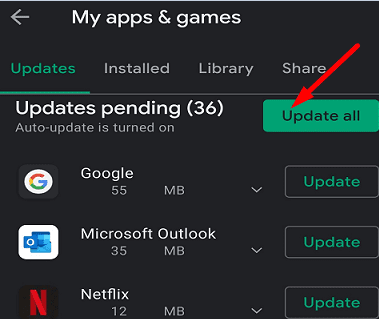
Sluk din terminal, og fjern dit SIM-kort og hukommelseskort.
Vent i 30 sekunder, og indsæt derefter dit SIM-kort igen. Lad hukommelseskortet være ude.
Tænd for enheden, og kontroller, om GPS-signalproblemet fortsætter.
Hvis det gør det, skal du fjerne dit telefoncover og kontrollere, om du bemærker nogen forbedringer.
Gå til Indstillinger , vælg Sikkerhed og placering , og tryk på Placering . Vælg derefter tilstanden Høj nøjagtighed for at forbedre GPS-nøjagtigheden. Det betyder, at dine GPS- og navigationsapps starter øjeblikkeligt med høj nøjagtig placeringsdetektion.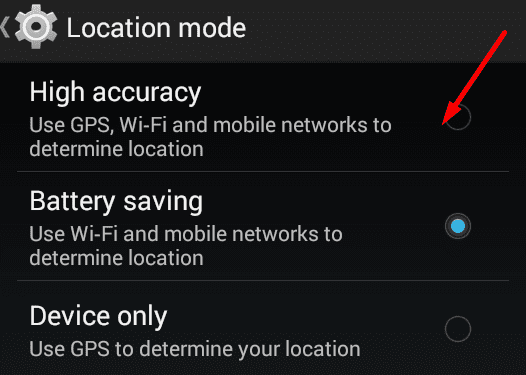
Du kan også deaktivere Bluetooth for at forbedre GPS-nøjagtigheden.
Prøv at rydde cachen i din navigationsapp. Gå til Indstillinger , tryk på Apps , og vælg din navigationsapp. Gå til Lager , og tryk på knappen Ryd cache .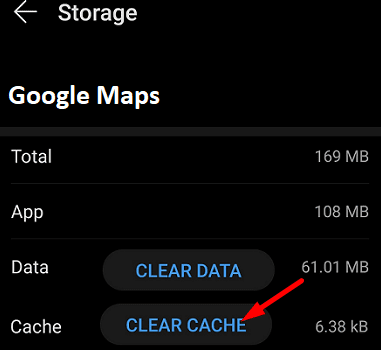
Genstart din terminal, start din navigationsapp igen, og kontroller, om GPS-problemet fortsætter.
Hvis din navigationsapp er på listen over soveapps, slukker din enhed den, når du holder op med at interagere med den i et stykke tid. Det samme gælder for dine GPS-lokaliseringstjenester.
Gå til Indstillinger , tryk på Batteri , og gå til Baggrundsbrugsgrænser .
Find indstillingen, der siger Sæt ubrugte apps i dvale .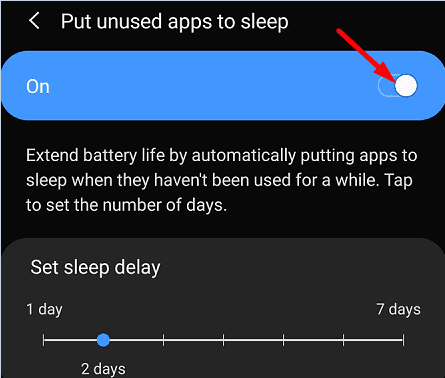
Gå til Soveapps og Dybe soveapps, og fjern din navigationsapp fra listen.
Hvis du er ved at løbe tør for batteri, kan din batterisparefunktion afslutte ikke-essentielle processer og apps.
Gå til Indstillinger , vælg Batteri , og deaktiver Batterisparer .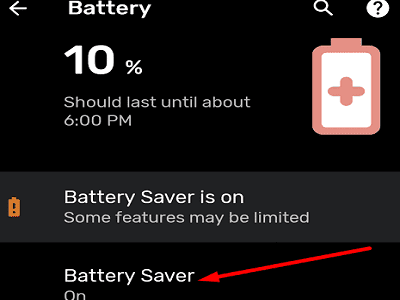
Gå tilbage til batteriindstillingerne, vælg Batterioptimering , og tryk på din navigationsapp.
Vælg Fjern optimering .
Hvis problemet fortsætter, skal du deaktivere RAM Booster, Signal Booster, cache-rensere, batterioptimeringsapps og andre systemoptimeringsværktøjer installeret på din enhed.
Gå til Indstillinger , vælg Netværk og internet , og deaktiver Databesparelse .
Gå derefter til Indstillinger , og vælg Apps og meddelelser .
Vælg din navigationsapp (Google Maps, Waze osv.)
Gå til Dataforbrug , og tryk på Tillad baggrundsdata .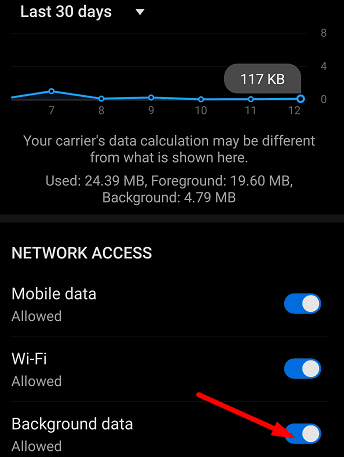
Sørg for, at dine navigationsapps kan bruge data ubegrænset.
Start din navigationsapp igen, og kontroller, om GPS-signalet er stærkt.
Afslut din navigationsapp, og sluk placeringstjenester.
Naviger til Indstillinger , og rul ned til System .
Vælg derefter Dato & Tid .
Lad din enhed indstille dato og klokkeslæt automatisk. 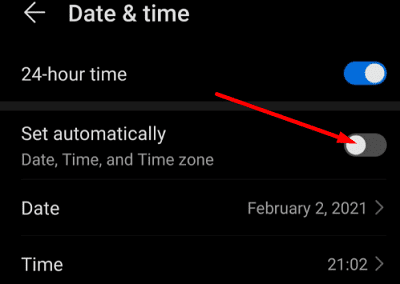
Aktiver placeringsregistrering, start din navigationsapp, og tjek resultaterne.
Måske påvirker dette GPS-problem kun specifikke navigationsapps. Skift til en anden app, og kontroller, om problemet fortsætter. Overvej at afinstallere alle de andre navigationsapps fra din enhed, og behold kun din standardnavigationsapp.
Hvis din Android-terminal konstant mister GPS-signalet, skal du først opdatere din navigationsapp og Android OS-version. Fjern derefter dit SIM-kort og etui. Aktiver desuden GPS-tilstand med høj nøjagtighed, og sørg for, at din navigationsapp har ubegrænset adgang til data. Hvis problemet fortsætter, skal du bruge en alternativ navigationsapp. Har disse tips hjulpet dig med at løse problemet? Del din feedback i kommentarerne nedenfor.
Efter at have rootet din Android-telefon har du fuld systemadgang og kan køre mange typer apps, der kræver root-adgang.
Knapperne på din Android-telefon er ikke kun til at justere lydstyrken eller vække skærmen. Med et par enkle justeringer kan de blive genveje til at tage et hurtigt billede, springe sange over, starte apps eller endda aktivere nødfunktioner.
Hvis du har glemt din bærbare computer på arbejdet, og du har en vigtig rapport, du skal sende til din chef, hvad skal du så gøre? Brug din smartphone. Endnu mere sofistikeret, forvandl din telefon til en computer for at multitaske lettere.
Android 16 har låseskærmswidgets, så du kan ændre låseskærmen, som du vil, hvilket gør låseskærmen meget mere nyttig.
Android Picture-in-Picture-tilstand hjælper dig med at formindske videoen og se den i billede-i-billede-tilstand, hvor du ser videoen i en anden brugerflade, så du kan lave andre ting.
Det bliver nemt at redigere videoer på Android takket være de bedste videoredigeringsapps og -software, som vi nævner i denne artikel. Sørg for, at du har smukke, magiske og stilfulde billeder, som du kan dele med venner på Facebook eller Instagram.
Android Debug Bridge (ADB) er et kraftfuldt og alsidigt værktøj, der giver dig mulighed for at gøre mange ting, f.eks. finde logfiler, installere og afinstallere apps, overføre filer, roote og flashe brugerdefinerede ROM'er og oprette sikkerhedskopier af enheden.
Med automatiske klik-applikationer behøver du ikke at gøre meget, når du spiller spil, bruger applikationer eller bruger opgaver, der er tilgængelige på enheden.
Selvom der ikke findes nogen magisk løsning, kan små ændringer i, hvordan du oplader, bruger og opbevarer din enhed, gøre en stor forskel i at bremse batterislid.
Den telefon, som mange elsker lige nu, er OnePlus 13, fordi den udover overlegen hardware også besidder en funktion, der har eksisteret i årtier: den infrarøde sensor (IR Blaster).
Google Play er praktisk, sikkert og fungerer godt for de fleste. Men der findes en hel verden af alternative appbutikker derude – nogle der tilbyder åbenhed, nogle der prioriterer privatliv, og nogle der bare er en sjov forandring.
TWRP giver brugerne mulighed for at gemme, installere, sikkerhedskopiere og gendanne firmware på deres enheder uden at bekymre sig om at påvirke enhedens tilstand, når de rooter, flasher eller installerer ny firmware på Android-enheder.
Hvis du tror, du kender din Galaxy-enhed godt, vil Good Lock vise dig, hvor meget mere den kan.
De fleste af os behandler vores smartphones opladningsport, som om dens eneste opgave er at holde batteriet i live. Men den lille port er meget kraftigere, end den giver den æren for.
Hvis du er træt af generiske tips, der aldrig virker, er her nogle, der stille og roligt har transformeret den måde, du tager billeder på.
De fleste børn foretrækker at lege frem for at studere. Disse mobilspil, der både er lærerige og underholdende, vil dog appellere til yngre børn.
Tjek Digital Wellbeing på din Samsung-telefon for at se, hvor meget tid du bruger på din telefon i løbet af dagen!
Falske opkaldsapplikationer hjælper dig med at oprette opkald fra din egen telefon for at undgå akavede og uønskede situationer.
Hvis du virkelig vil beskytte din telefon, er det tid til at begynde at låse din telefon for at forhindre tyveri samt beskytte den mod hacks og svindel.
USB-porten på din Samsung-telefon er til mere end blot opladning. Fra at forvandle din telefon til en stationær computer til at strømforsyne andre enheder, vil disse mindre kendte apps ændre den måde, du bruger din enhed på.
Efter at have rootet din Android-telefon har du fuld systemadgang og kan køre mange typer apps, der kræver root-adgang.
Knapperne på din Android-telefon er ikke kun til at justere lydstyrken eller vække skærmen. Med et par enkle justeringer kan de blive genveje til at tage et hurtigt billede, springe sange over, starte apps eller endda aktivere nødfunktioner.
Hvis du har glemt din bærbare computer på arbejdet, og du har en vigtig rapport, du skal sende til din chef, hvad skal du så gøre? Brug din smartphone. Endnu mere sofistikeret, forvandl din telefon til en computer for at multitaske lettere.
Android 16 har låseskærmswidgets, så du kan ændre låseskærmen, som du vil, hvilket gør låseskærmen meget mere nyttig.
Android Picture-in-Picture-tilstand hjælper dig med at formindske videoen og se den i billede-i-billede-tilstand, hvor du ser videoen i en anden brugerflade, så du kan lave andre ting.
Det bliver nemt at redigere videoer på Android takket være de bedste videoredigeringsapps og -software, som vi nævner i denne artikel. Sørg for, at du har smukke, magiske og stilfulde billeder, som du kan dele med venner på Facebook eller Instagram.
Android Debug Bridge (ADB) er et kraftfuldt og alsidigt værktøj, der giver dig mulighed for at gøre mange ting, f.eks. finde logfiler, installere og afinstallere apps, overføre filer, roote og flashe brugerdefinerede ROM'er og oprette sikkerhedskopier af enheden.
Med automatiske klik-applikationer behøver du ikke at gøre meget, når du spiller spil, bruger applikationer eller bruger opgaver, der er tilgængelige på enheden.
Selvom der ikke findes nogen magisk løsning, kan små ændringer i, hvordan du oplader, bruger og opbevarer din enhed, gøre en stor forskel i at bremse batterislid.
Den telefon, som mange elsker lige nu, er OnePlus 13, fordi den udover overlegen hardware også besidder en funktion, der har eksisteret i årtier: den infrarøde sensor (IR Blaster).
















